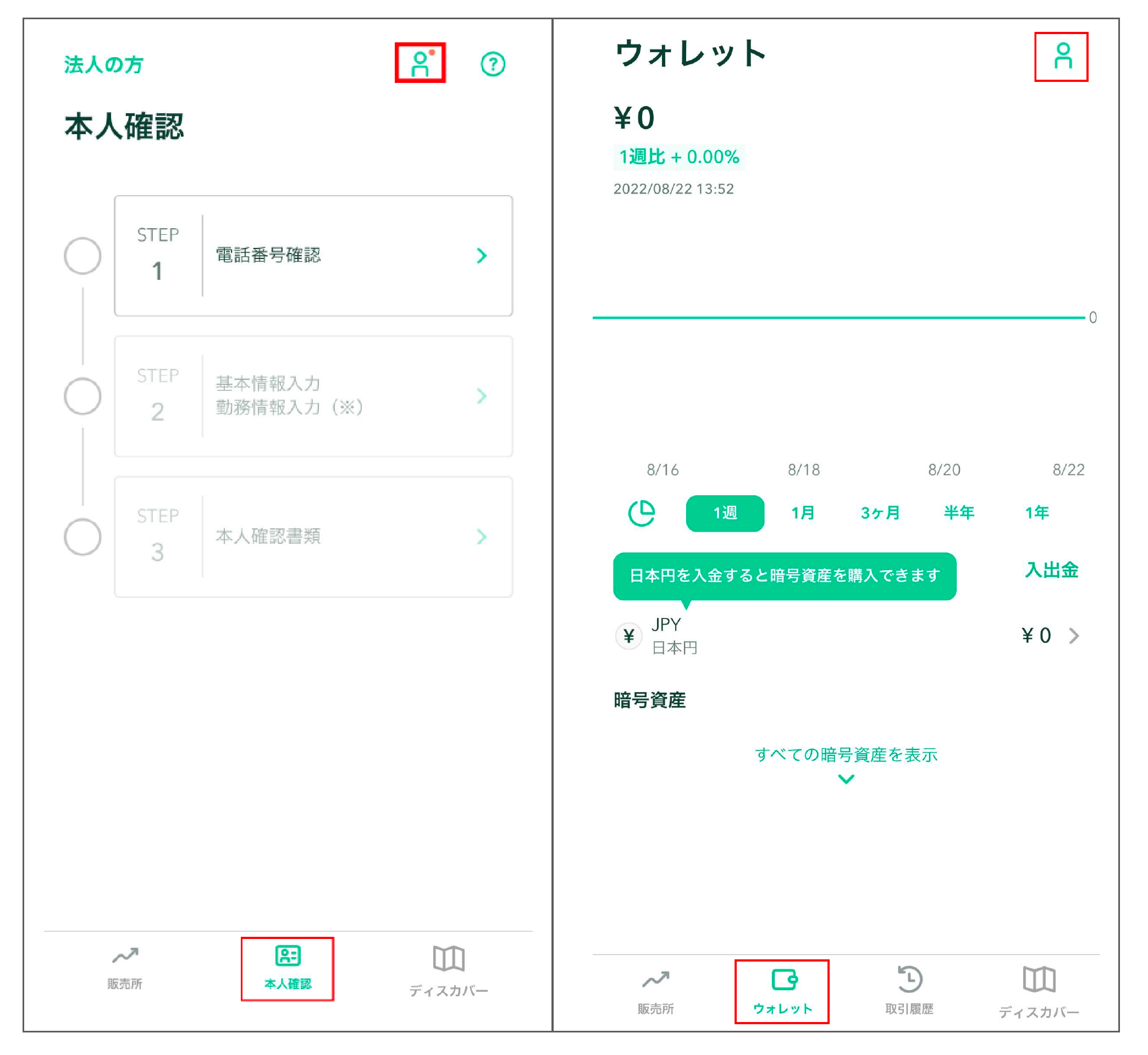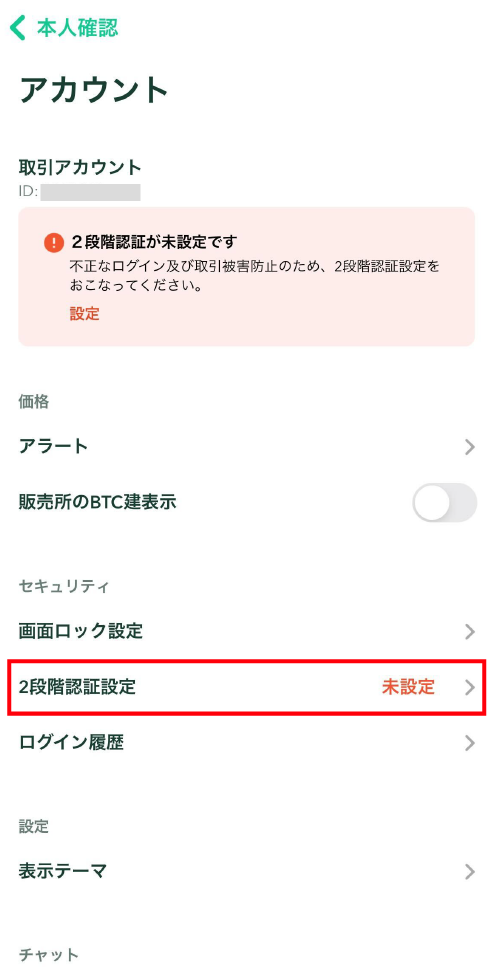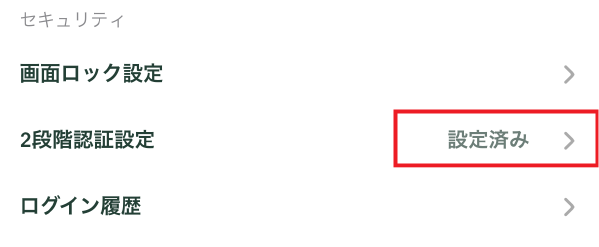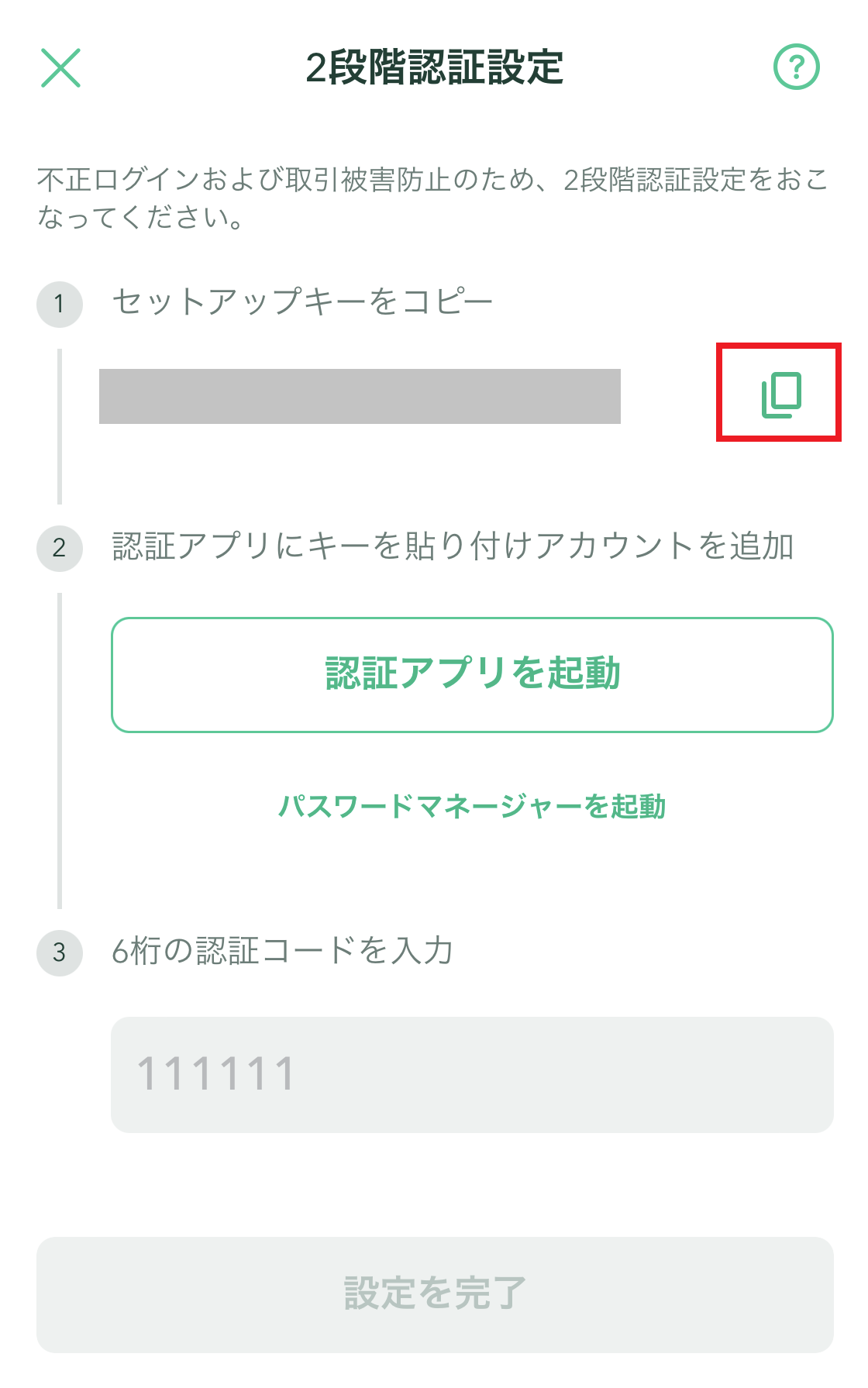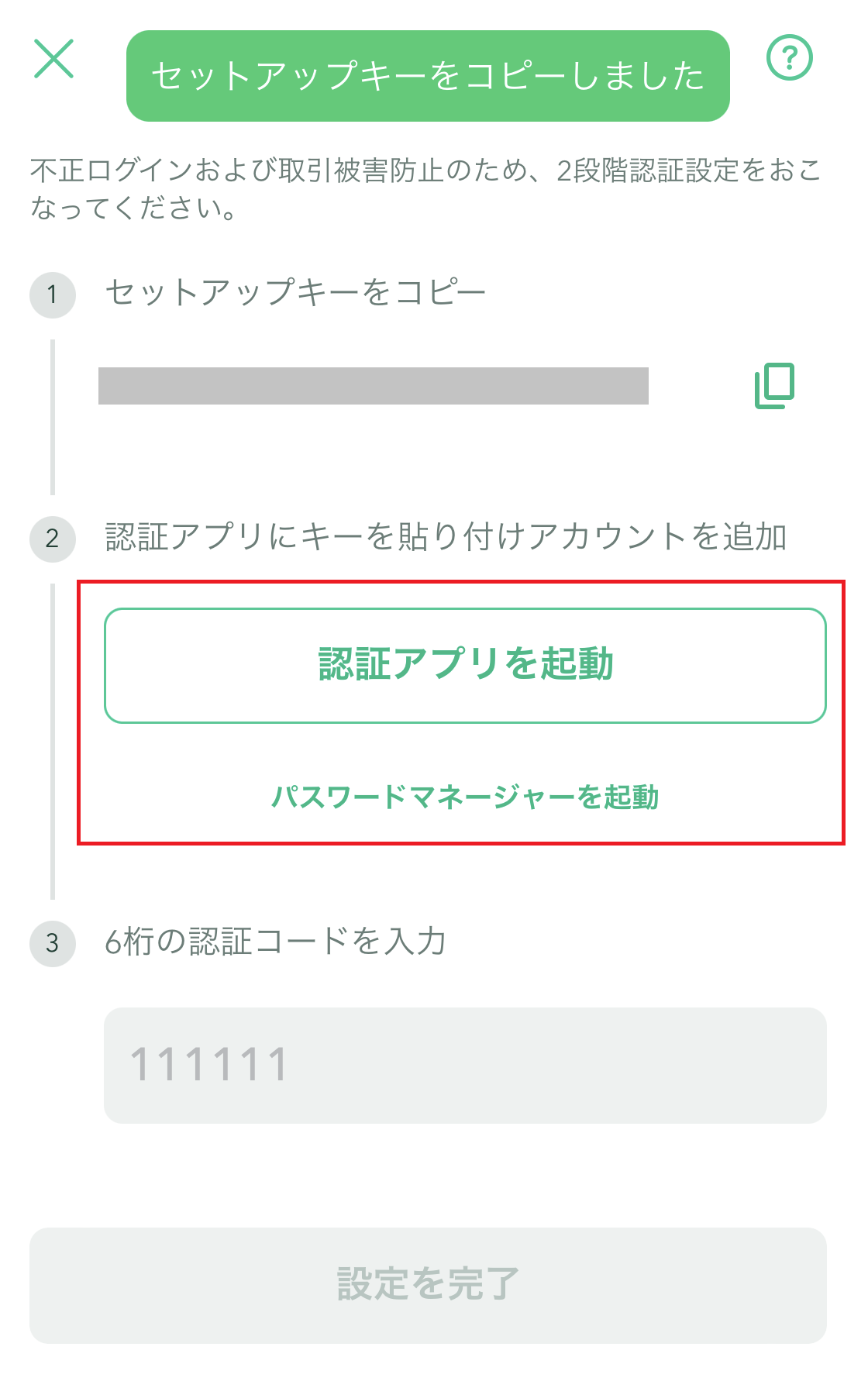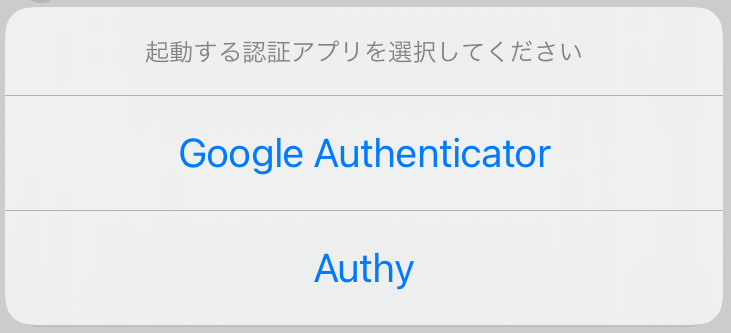回答
Q
iOSアプリ:2段階認証の設定方法
A
当社サービスでは、認証アプリを使用した認証の事を「2段階認証」と呼称しております。専用の認証アプリを使うことで、セキュリティを強化する仕組みです。
万が一の際、第三者によるログイン��や送金を防止するため、設定をお願いいたします。
2段階認証アプリ起動の際に選択可能な認証アプリごとに、設定の説明ページをご用意いたしました。
設定に利用されるアプリの説明をご覧ください。
補足
「セットアップキー」は、メモアプリやパスワード管理ツールなどにペーストして大切に保管してください。機種変更や急なトラブルの際、ご自身でアカウントの引き継ぎが行えます。
なお、セットアップキーの詳細は、こちらの記事 をご確認ください。
以降の手順は認証アプリ別にご紹介いたします。
上記Q&Aは参考になりましたか?